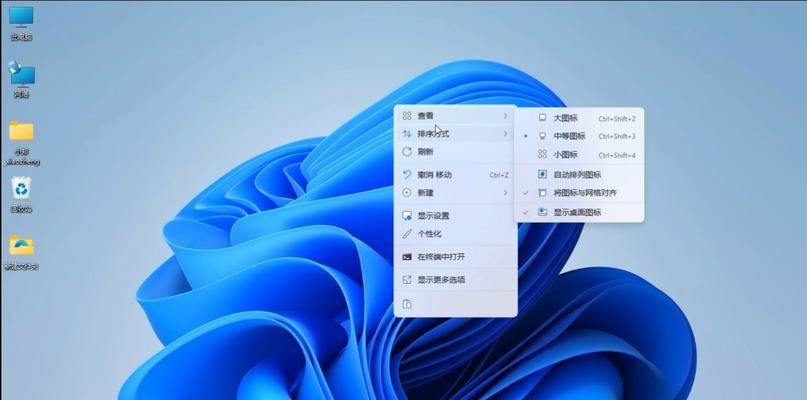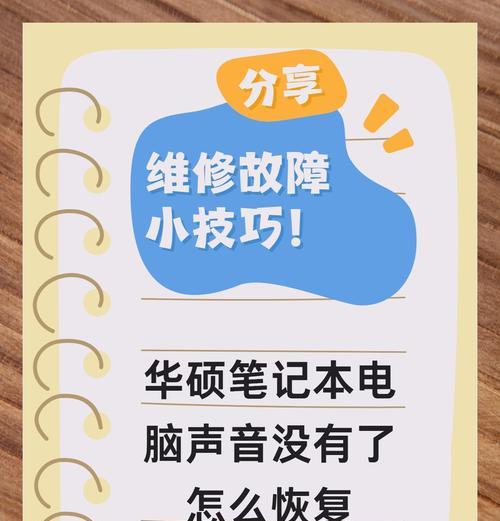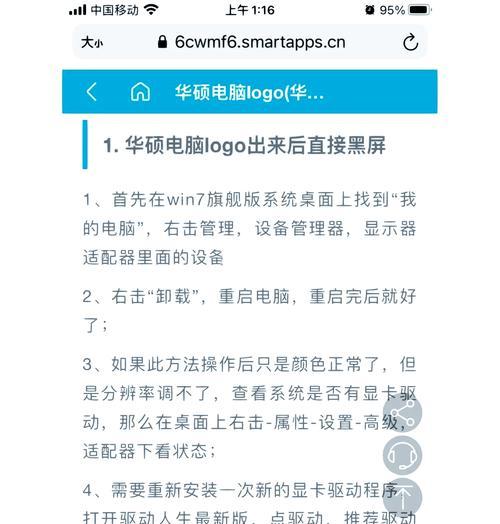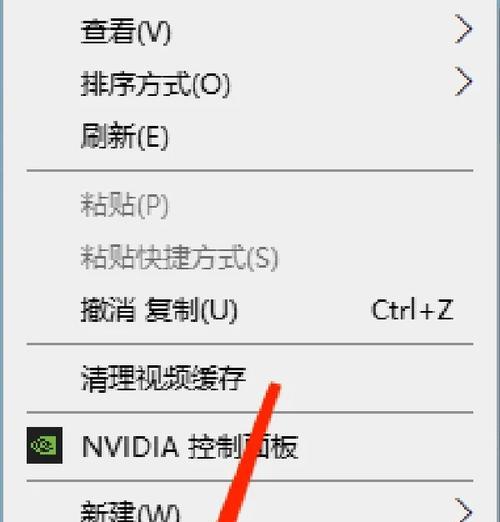电脑插光纤音频没声音怎么办?如何解决电脑光纤音频无声音的问题?
游客 2025-04-02 14:20 分类:数码知识 12
在现代的数字生活中,电脑几乎是每个家庭必备的设备之一。光纤音频接口因其出色的数字信号传输能力和抗干扰性而受到越来越多用户的欢迎。然而,若在连接光纤音频设备后音频无声,无疑会带来困扰。本文将详细介绍电脑光纤音频没声音的常见原因及相应的解决办法,帮助您快速恢复满意的听觉享受。
一、检查光纤音频线连接状况
请确认光纤线是否正确和牢固地连接在电脑以及音频输出设备(如音箱、耳机或功放)的相应端口。有时连接松动或不正确可能是导致无声音的主要原因。
操作步骤:
1.断开所有设备,然后重新连接光纤线两端,确保插头完全插入对应接口。
2.检查光纤线是否有损坏的迹象,如有折断或弯曲过度的痕迹,应考虑更换。
3.若使用延长线,请确保延长线质量过关且无损坏。

二、检查电脑音频输出设置
电脑的音频输出设备设置不当,可能会导致音频信号无法通过光纤线传输。我们需要确保电脑正确识别并选择了光纤音频输出。
具体操作:
1.在电脑右下角的系统托盘区找到声音图标,右击选择“打开声音设置”。
2.在“输出”部分,确认默认设备是否为光纤音频输出设备;如果不是,请选择正确的设备作为默认设备。
3.点击“测试”按钮,检查是否有音量输出。如果有,说明光纤音频设置正确。

三、音频驱动程序问题
音频驱动程序过时或损坏可能导致光纤音频无法正常工作。及时更新或重新安装音频驱动程序可以解决此问题。
操作步骤:
1.访问电脑制造商官网或音频控制器芯片组官网,下载最新的音频驱动程序。
2.完全卸载当前的音频驱动程序(可能需要重启电脑),然后安装下载的新驱动。
3.重启电脑,检查是否恢复了光纤音频输出功能。

四、Windows系统更新
有时候,Windows系统未提供对光纤音频设备的完全支持,更新至最新版本的系统可以解决兼容性问题。
操作步骤:
1.进入“设置”菜单,点击“更新与安全”。
2.检查更新并下载安装任何可用的系统更新或累积更新包。
3.确保重启电脑后,测试光纤音频输出。
五、检查音频接口设置和外部设备连接
除了电脑端的设置,还需检查音频接口和外部音频设备的设置。确认外部设备上的光纤音频输入是否被正确选择,并且音量已经打开或调整到合适的水平。
操作步骤:
1.查看外部音频设备的用户手册,了解如何正确切换到光纤音频输入。
2.调整外部设备的音量和均衡器设置,确保音量没有被意外静音或调至最小。
3.如果有多个音频输入源,确保选择了光纤音频输入。
六、硬件故障排查
如果所有软件设置都正确无误,音频设备还是没有声音,可能是硬件本身出现了故障。
故障排查:
1.尝试使用另一条光纤线测试,以排除光纤线损坏的可能性。
2.将光纤音频设备连接至另一台电脑或使用其他光纤音频设备,判断是否是音频设备的故障。
3.若怀疑是电脑主板音频接口损坏,可能需要联系专业的维修服务。
结语
通过以上六个步骤的详细排查和调整,大多数电脑光纤音频无声音的问题都能得到有效的解决。在此过程中,请耐心按照步骤操作,并在每一步骤中仔细检查,确保找到问题的根源并加以解决。希望这篇文章能够帮助您顺利地恢复电脑上的光纤音频功能,享受优质的数字音频体验。
版权声明:本文内容由互联网用户自发贡献,该文观点仅代表作者本人。本站仅提供信息存储空间服务,不拥有所有权,不承担相关法律责任。如发现本站有涉嫌抄袭侵权/违法违规的内容, 请发送邮件至 3561739510@qq.com 举报,一经查实,本站将立刻删除。!
- 最新文章
- 热门文章
- 热评文章
-
- 小精灵蓝牙耳机连接步骤是什么?连接失败怎么办?
- 华为nova9测评怎么样?性能和相机表现如何?
- 智能儿童手表的官方公布?最新功能有哪些?
- 华为P50评测怎么样?性能和摄影功能有哪些特点?
- RedmiNote11测评:120W秒充功能表现如何?常见问题有哪些?
- 一加10Pro手机亮点有哪些?购买前需要了解的常见问题是什么?
- vivoX60系列深度测评?性能特点与用户常见问题解答?
- 华为Nova87Pro对比哪款更好?详细对比评测结果如何?
- Switch新手选购知识盘点?如何避免常见的购买误区?
- 荣耀Play4Pro手机体验如何?常见问题有哪些解决方法?
- iPhoneSE2和iPhoneXR怎么选?购买时应注意哪些问题?
- 入手iPhoneXR还是iPhone11?哪款更值得购买?
- 如何使用iPhone蓝牙耳机调节音量?遇到问题怎么办?
- 计算机程序常识讲解?如何快速理解编程基础概念?
- 鸿蒙OS支持哪些荣耀机型?更新后常见问题解答?
- 热门tag
- 标签列表